Depois que um administrador adicionar você aos portais, será possível fazer login e começar a traduzir documentos de qualquer idioma aceito para um ou mais idiomas aceitos. Para saber quais tipos de arquivos são aceitos, consulte Formatos compatíveis.
O Translation Hub também tem limites de uso, conforme descrito em Cotas e limites. Por exemplo, há um limite no número de páginas em PDF que você pode traduzir por arquivo. Se você tiver arquivos que excedam esse limite, divida-os em tamanhos menores para traduzir.
Níveis do portal
O Translation Hub oferece dois níveis de portal: básico ou avançado. Dependendo do nível do seu portal, alguns recursos podem não estar disponíveis.
Os portais de nível avançado oferecem recursos adicionais a um custo de tradução por página diferente, como recursos de pós-edição. Ao criar um portal, os administradores selecionam o nível dele, que não pode ser alterado depois. Se você precisar usar um nível diferente, peça a um administrador para criar e adicionar você a um portal nesse nível.
Para conferir o nível do seu portal, consulte Ver nível do portal.
Recursos de tradução
Os recursos de tradução ajudam você a modificar as traduções para que os resultados sejam personalizados para seu domínio. Os administradores gerenciam esses recursos e os atribuem a portais para que você possa usá-los.
Se disponível, você pode usar glossários, memórias de tradução e modelos personalizados ao solicitar uma tradução. A lista a seguir descreve esses recursos e quando você pode usá-los.
Glossário: um glossário é um dicionário personalizado para controlar como termos específicos são traduzidos. Devido aos limites de tamanho, o glossário traduz pequenos segmentos, como termos ou entidades específicas do domínio (por exemplo, nomes de pessoas ou organizações). Os glossários ajudam a ajustar a terminologia durante o processo de tradução automática.
Saiba mais sobre glossários.
Memória de tradução (somente nível avançado): controla como os segmentos correspondentes são traduzidos no nível da frase.
Durante o processo de pós-edição, uma memória de tradução captura as mudanças feitas por um editor como pares de segmentos de idioma de origem e de destino. Quando você aplica a mesma memória de tradução em traduções futuras, o Translation Hub usa as traduções revisadas por humanos em correspondências exatas.
Saiba mais sobre as memórias de tradução.
Modelo personalizado (somente nível avançado): um modelo de tradução ajustado com seus pares de frases. Em comparação com o modelo geral de NMT do Google, um modelo personalizado ajuda a melhorar as traduções automáticas para um domínio e estilo de escrita específicos.
Saiba mais sobre modelos personalizados.
Como o Translation Hub aplica recursos de tradução
Para cada solicitação de tradução, é possível usar um ou mais recursos de tradução. Se você usar uma combinação desses recursos, eles vão funcionar juntos da seguinte maneira:
- O Translation Hub processa a memória de tradução primeiro. Para cada correspondência exata em um segmento do idioma de origem, o Translation Hub usa o segmento correspondente no idioma de destino.
- Para os segmentos não traduzidos restantes, o Translation Hub faz a tradução automática. O Translation Hub usa o modelo NMT padrão do Google, a menos que você tenha selecionado um modelo personalizado.
- Na tradução automática resultante, o Translation Hub usa o glossário para substituir os termos correspondentes do idioma de origem pelos termos do idioma de destino.
Solicitar uma tradução
Use um portal de tradução para traduzir um ou mais documentos de um único idioma de origem para um ou mais idiomas de destino. Um administrador precisa adicionar você a um portal antes que você possa fazer login.
Acesse https://translationhub.cloud.google.com/ para fazer login em um portal.
Se este for seu login inicial, aceite os Termos de Serviço do Google Cloud para continuar.
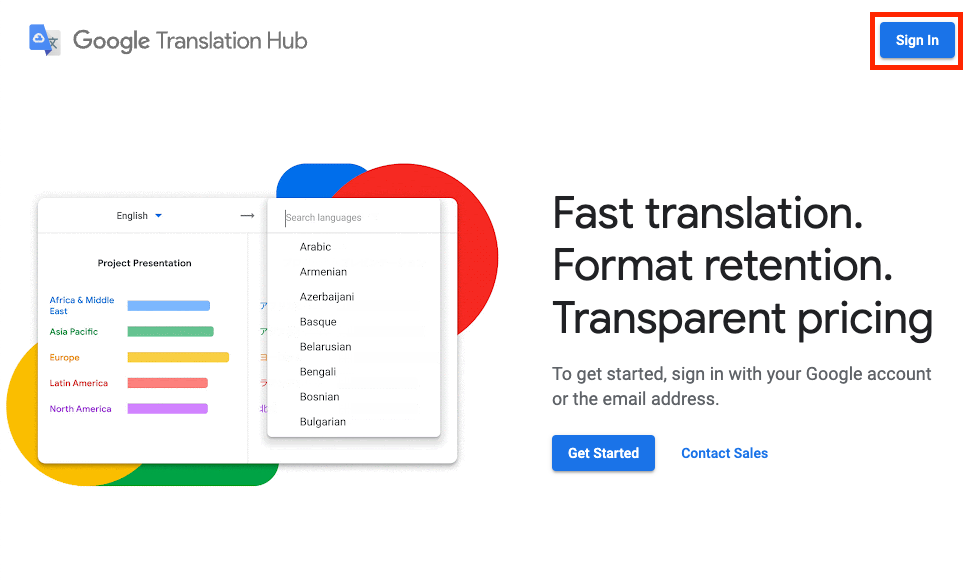
Se você estiver atribuído a vários projetos ou portais, escolha um projeto e depois escolha qualquer portal disponível no projeto selecionado.
Se você tiver portais de nível avançado e básico disponíveis, selecione o nível mais adequado ao seu uso. Considere se você precisa usar os recursos do nível avançado, como a pós-edição. Para o nível avançado, todas as traduções são cobradas pelo mesmo preço, mesmo que você use os recursos avançados ou não.
Na página Traduzir, clique em Selecionar arquivos para fazer upload de arquivos locais ou clique em Importar do Google Drive para selecionar arquivos do Drive.
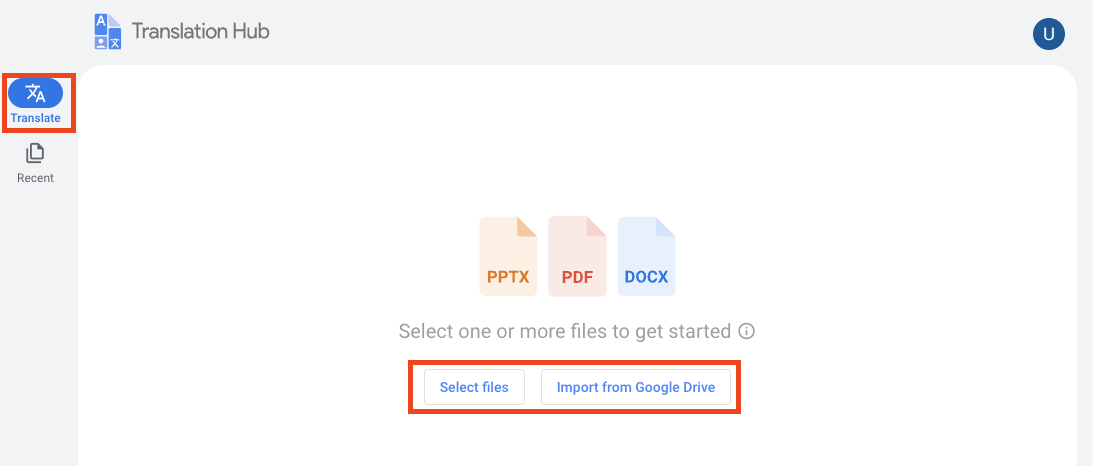
Selecione um ou mais arquivos para fazer upload ou importar.
Se você selecionar um arquivo, o Translation Hub vai mostrar uma prévia. Se você selecionar vários arquivos, o Translation Hub vai mostrar uma lista de arquivos para traduzir.
Todos os arquivos precisam estar no mesmo idioma de origem.
Inicie uma nova tradução.
Se você adicionou vários arquivos, selecione o idioma de origem dos seus documentos. Se você adicionou um arquivo, o Translation Hub detecta automaticamente o idioma de origem.
Clique em Idioma de destino para selecionar um ou mais idiomas de destino.
Clique em Configurar para selecionar recursos de tradução para cada idioma de destino.
Para glossários e modelos personalizados, apenas aqueles que se aplicam aos idiomas de destino selecionados estão disponíveis para uso. As memórias de tradução podem ser aplicadas a qualquer idioma de origem e de destino. É possível especificar uma memória de tradução para cada idioma de destino ou usar a mesma para todos.
Para salvar e reutilizar as mudanças da pós-edição, selecione uma memória de tradução configurada como leitura e gravação, onde as edições são salvas. Se você não especificar uma memória de tradução, não será possível selecionar uma depois para esse job de tradução.
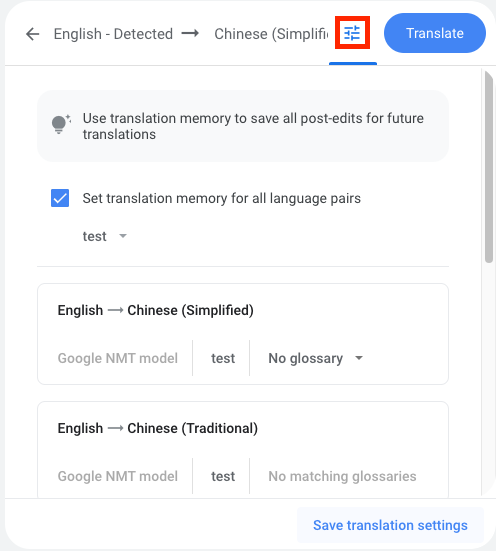
Se quiser salvar essas configurações como um modelo de tradução, clique em Salvar configurações de tradução e nomeie o modelo.
Se você usa as mesmas configurações de tradução com frequência, criar um modelo pode ajudar a aplicar as mesmas configurações de forma rápida e consistente sempre. Esses modelos estão disponíveis apenas para você, não para outros usuários do portal. Somente os modelos criados por administradores estão disponíveis para todos os usuários do portal. Não é possível editar modelos depois de criá-los. Em vez disso, você precisa excluir e recriar os critérios.
O Translation Hub limita o número de modelos que podem ser criados por portal. Para mais informações, consulte Cotas e limites.
Clique em Traduzir.
Traduzir texto em imagens
Para arquivos PDF digitalizados, o Translation Hub pode traduzir texto em imagens, como rótulos de texto em um diagrama. As imagens precisam estar orientadas de modo que o texto também esteja na direção adequada para o idioma. Por exemplo, se uma imagem e o texto estiverem de cabeça para baixo, é improvável que a imagem seja traduzida corretamente.
Para outros tipos de arquivo, se a tradução de imagens for uma prioridade, considere converter o arquivo de origem em um PDF digitalizado. O Translation Hub não oferece essa conversão. Você precisa usar uma ferramenta separada. Se você tiver arquivos PDF, poderá determinar se eles são digitalizados ou nativos contando o número de caracteres de texto. O Translation Hub considera arquivos PDF com 10 ou mais caracteres de texto como arquivos PDF nativos.
Ver e recuperar resultados de tradução
Depois que uma tradução automática é concluída, você pode ver uma comparação lado a lado do documento de origem ao lado do documento traduzido. Quando terminar a revisão, baixe o documento traduzido para o computador local ou exporte para o Google Drive.
Acesse https://translationhub.cloud.google.com/ para fazer login em um portal.
Clique em Recentes para ver as traduções recentes.
O nome de um documento traduzido é o nome do arquivo de origem anexado com o idioma de destino.
Encontre o arquivo traduzido e clique em Ver documento.
O Translation Hub mostra os documentos original e traduzido lado a lado.
Para recuperar um arquivo traduzido, clique em Download ou selecione Mais > Exportar para o Drive para exportar o arquivo para o Google Drive.
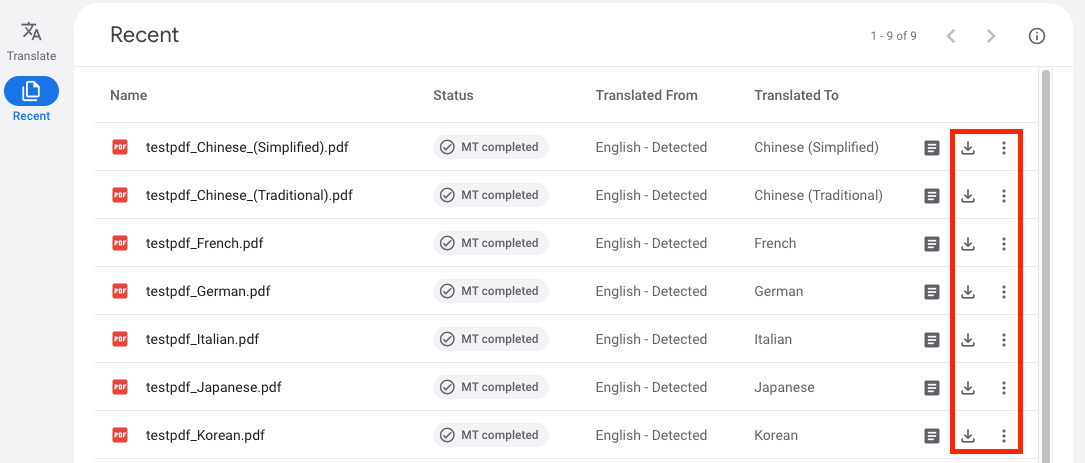
Ver nível do portal
Acesse https://translationhub.cloud.google.com/ para fazer login em um portal.
Clique no seu perfil para ver informações sobre o portal.
Confira o nível do portal, que é mostrado após o nome como Básico ou Avançado.
A seguir
- Saiba como pós-editar documentos traduzidos.

